建立的过程如下,由于VS2008与VS2005中建立项目模板与项模板的方法类似,这里以vs2005为例.
1.撰写模板文件,类似如下的样式,我们可以很容易的在创建项文件时,自动产生程序说明信息,而只需要修改其中的某些项即可,而不用采用复制粘贴的方法.
#region 程序说明
/*------------------------------
//版权信息:XXXXXX公司
//CopyRight 2007-2008
//文件名称:$rootnamespace$.$safeitemname$.cs
//创建人:<在这里填写创建人简称>
//描述信息:<在这里填写文件描述信息>
//创建日期:$time$
//文件引用:
* 1.表
* 2.存储过程
* 3.触发器
//修改历史:
* 修改人:
* 修改说明:
* 修改时间:
// ----------------------------*/
#endregion
using System;
using System.Collections.Generic;
using System.ComponentModel;
using System.Data;
using System.Drawing;
using System.Text;
using System.Windows.Forms;
namespace $rootnamespace$
{
public partial class $safeitemname$ : Form
{
public $safeitemname$()
{
InitializeComponent();
}
}
} 上面的代码很容易看懂,如果不清楚这些参数的用法,参看MSDN,关键字"模板参数"2.导出模板方法很容易:文件->导出模板,在向导中设置一些参数(注意,勾选项模板,而不是项目模板)这样,向导会自动在以下路径产生一个.zip文件。
复制这个文件到:下面的路径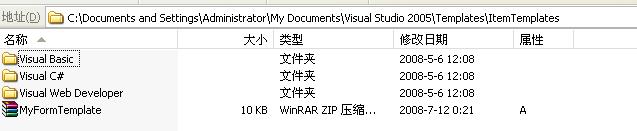
这样,我们在项目中新建项的时候,会在添加新项窗口中的,我的模板下,发现刚才我们导出的模板,
选择这个模板,然后输入文件的名字即可,就会建立类似下面的文件
#region 程序说明 /*------------------------------ //版权信息:XXXXXX公司 //CopyRight 2007-2008 //文件名称:WindowsApplication2.Form4.cs //创建人:<在这里填写创建人简称> //描述信息:<在这里填写文件描述信息> //创建日期:07/12/2008 00:27:55 //文件引用: * 1.表 * 2.存储过程 * 3.触发器 //修改历史: * 修改人: * 修改说明: * 修改时间: // ----------------------------*/ #endregion using System; using System.Collections.Generic; using System.ComponentModel; using System.Data; using System.Drawing; using System.Text; using System.Windows.Forms; namespace WindowsApplication2 { public partial class Form4 : Form { public Form4() { InitializeComponent(); } } }
那么,我们又如何将这个模板放在c#的目录树下呢?
方法很简单,将建立一个文件夹,取名叫WinForms,然后将zip文件复制到这个文件夹中,将该文件夹拷贝到
这样,我们就可以在winforms节点下发现这个模板了
这样,我们就可以很方便的引用了。因为项目模板不是很常用,所以这里没有举例,不过方法和项模板很相似,所以有兴趣的朋友不妨试下。








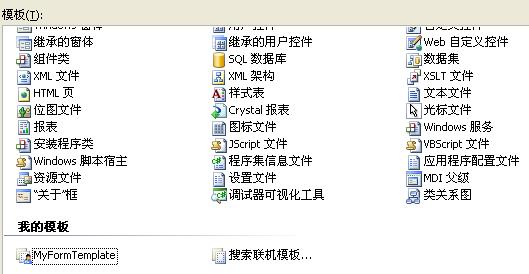

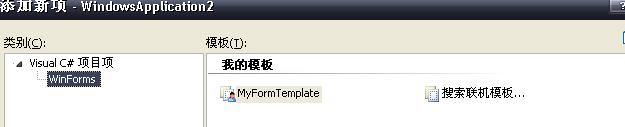














 1万+
1万+

 被折叠的 条评论
为什么被折叠?
被折叠的 条评论
为什么被折叠?








